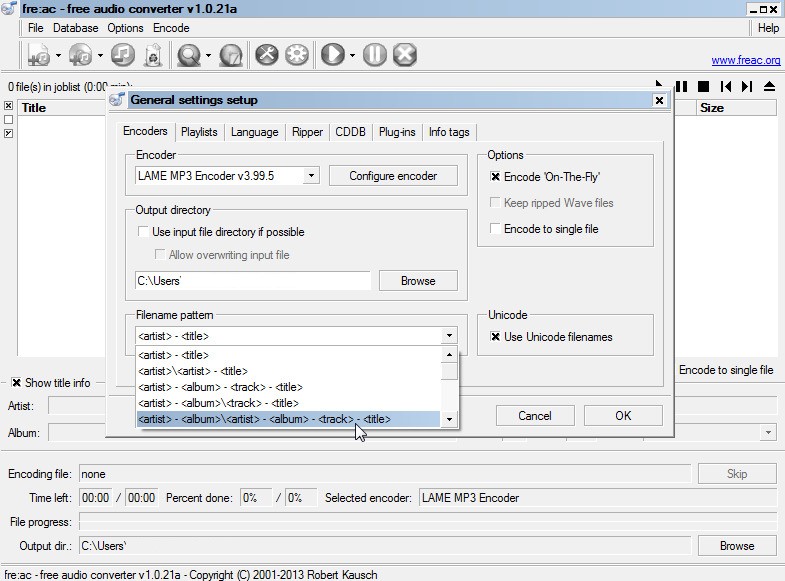-
Загрузите WAV-файл для бесплатной конвертации онлайн.
-
Нажмите Конвертация.
-
Когда конвертация завершится, файл скачается автоматически.
Чтобы конвертировать несколько файлов в MP3 одновременно, используйте десктопную программу от Movavi.
WAV (или WAVE) – это файловый формат, применяемый в среде Windows для записи и последующего хранения звуковых дорожек. Преимуществом WAV является высокое качество, которое достигается благодаря тому, что звук в WAV-файлах, как правило, хранится в несжатом виде. Но в итоге мы встречаемся с другой, менее приятной, особенностью этого формата – большим размером файлов. Три минуты WAV-аудио, сравнимого по качеству с музыкой на CD, займут около 30 МБ свободного места на диске. Это делает проблематичным хранение WAV-файлов в плеерах и смартфонах, где объем памяти не так уж и велик. Решить эту проблему можно путем преобразования ваших аудиофайлов в более компактный формат – MP3.
Как конвертировать WAV в MP3 с помощью конвертера видео Movavi
Конвертер WAV в MP3 от Movavi поможет вам легко и быстро поменять формат аудиофайлов. Программа поддерживает более 180 мультимедийных форматов и позволяет конвертировать несколько файлов одновременно. Просто скачайте версию программы для Windows или Mac на русском языке и следуйте пошаговой инструкции, чтобы переформатировать файлы без потери качества.
-
Установите программу Movavi Video Converter
Для того чтобы начать работу с файлами, скачайте конвертер от Movavi. Установка программы займет не более минуты, после чего вы сразу сможете приступить к конвертации. -
Добавьте файлы
После запуска программы кликните Добавить файлы > Добавить аудио и выберите треки, которые вы хотите преобразовать. Программа работает с различными типами файлов, так что, помимо перевода WAV в MP3, вы также можете выполнить и обратное преобразование из MP3 в WAV. Видеоконвертер поддерживает многопоточную работу с файлами, поэтому одновременно вы можете перекодировать столько звуковых дорожек, сколько вам необходимо. -
Задайте формат и настройки
Перейдите в раздел Аудио в нижней части окна программы. В группе MP3 выберите профиль с подходящим битрейтом. Чтобы изменить параметры аудио, кликните кнопку со значком шестеренки. В открывшемся окне можно сменить частоту дискретизации, битрейт и другие характеристики звука. Помимо этого, расширенные настройки позволяют перевести звук из моно в стерео и наоборот. Вы можете переделать любой готовый профиль под свои нужды, указав желаемые настройки, и сохранить его для дальнейшего использования. -
Запустите конвертацию
Нажмите кнопку Сохранить в и укажите место, куда программа должна сохранить файлы. После этого нажмите кнопку Конвертировать, и программа начнет работу. Видеоконвертер изменит формат ваших звуковых дорожек всего за несколько минут.
Теперь вы знаете, как легко сделать из WAV файлы в нужном формате при помощи приложения от Movavi!
3 бесплатных конвертера WAV в MP3
Некоторые программы позволяют конвертировать файлы бесплатно. Ниже мы рассмотрим три бесплатных конвертера из WAV в MP3. Читайте описания программ и выбирайте вариант, который вам подходит.
iTunes – это музыкальное приложение от Apple. В основном, программа используется как медиаплеер для воспроизведение аудио и видео. На macOS эта программа теперь называется Музыка и предустанавливается на последние версии. Пользователи Windows могут скачать iTunes на свой компьютер. Читайте инструкцию ниже, чтобы узнать, как преобразовать файлы из WAV в MP3 с помощью iTunes.
-
Откройте iTunes. На macOS в верхнем меню нажмите iTunes и откройте Настройки. На Windows 10 в верхнем меню выберите Правка и откройте Настройки.
-
На macOS перейдите на вкладку Файлы; на Windows 10 откройте вкладку Основные. Нажмите Настройки импорта. В поле Импортер выберите Кодер MP3 и нажмите OK.
-
Выберите в плеере песню, которую хотите сконвертировать.
-
На macOS нажмите Файл, кликните по кнопке Конвертация и выберите Создать версию в формате MP3. На Windows 10 нажмите Файл > Конвертировать и выберите Создать версию в формате MP3.
VLC – это бесплатный медиаплеер с функцией конвертирования. VLC поддерживает большинство популярных форматов, включая WAV и MP3. Процесс конвертации в VLC может показаться сложным, особенно если вы еще не пользовались данной программой. Читайте инструкцию ниже, чтобы узнать, как конвертировать WAV в MP3 с помощью VLC.
-
В верхнем меню нажмите Медиа и выберите Конвертировать/сохранить.
-
Нажмите Добавить и выберите файл для конвертации. Нажмите Конвертировать/сохранить.
-
Из списка форматов выберите Audio – MP3.
-
Нажмите Обзор и укажите папку для сохранения файла.
-
Нажмите Начать.
Еще одна программа, которую можно использовать как декодер – Audacity. Это бесплатная программа для работы с аудио. Audacity поддерживается на Windows, macOS, GNU/Linux. Ниже вы найдете инструкцию по конвертации файлов в этой программе.
-
Нажмите Файл, кликните Импорт и выберите вариант Аудиоданных. Добавьте файл, который хотите сконвертировать.
-
Когда файл откроется в программе, нажмите Файл. Затем нажмите Экспорт и выберите В MP3.
-
В окне сохранения укажите папку для экспорта и нажмите Сохранить.
-
В появившемся диалоговом окне вы можете отредактировать информацию об аудиофайле. Нажмите OK, чтобы начать конвертацию.
Как выбрать лучший конвертер WAV в MP3
Итак, для конвертации файлов из WAV в MP3 вы можете воспользоваться десктопными программами или онлайн-конвертерами. Онлайн-программы подойдут для конвертации одного файла небольшого размера. Если вы хотите конвертировать много файлов, лучше воспользоваться десктопными программами. При выборе конвертера обратите внимание на количество поддерживаемых форматов, интерфейс и скорость конвертации. Мы рекомендуем использовать Movavi Video Converter – он поддерживает 180+ форматов и позволяет конвертировать несколько файлов одновременно. Благодаря простому интерфейсу вы сможете легко освоить программу.
Сравнение WAV и MP3
Чем WAV отличается от MP3? WAV – это формат контейнера, который используется для хранения несжатого аудио. Файлы в этом формате обычно занимают много места. MP3 служит названием и для формата контейнера, и для аудиокодека. Кодек MP3 используется для сжатия аудио с потерями, поэтому MP3-файлы имеют относительно маленький размер. MP3 – очень популярный формат, он поддерживается практически на всех устройствах.
Что делает команда Movavi, чтобы предоставлять вам только проверенную информацию:
-
Изучили спрос и популярность программ и сервисов, упомянутых в данной статье.
-
Мы протестировали все продукты, описанные в этой статье.
-
При тестировании мы сравниваем ключевые характеристики, в том числе поддерживаемые форматы ввода и вывода, потери качества при конвертации и другие значимые особенности.
-
Изучили отзывы пользователей на популярных платформах и учли эту информацию при написании обзоров.
-
Собрали отзывы пользователей и учли их мнение о программах Movavi, а также о продуктах других компаний.
Отличный способ перевести мультимедиа в нужный формат!
Остались вопросы?
Если вы не можете найти ответ на свой вопрос, обратитесь в нашу службу поддержки.
Подпишитесь на рассылку о скидках и акциях
Сконвертируйте ваши WAV файлы в MP3 онлайн и бесплатно
Вернуться на старую версию сайта(РАБОТАЕТ)
wav
Waveform Audio File Format — формат для хранения записи оцифрованного звука.
Формат был создан компанией Microsoft. Представляет собой первый стандартный аудио файл с качественным звучанием. Содержит звуки, звуковые эффекты, голосовые записи и музыкальные композиции. Формат WAV не актуален на сегодняшний день, так как файлы данного типа имеют большой размер. Преимущество – сжимает звук без потерь. Семплы этого формата – от 8 до 16 бит. Используется в качестве звуков системы на операционной системе OC Windows.
mp3
MP3 (более точно, англ. MPEG-1/2/2.5 Layer 3; но не MPEG-3)
| Расширение | .mp3 |
|---|---|
| Категория файла | audio |
| Программы | Windows Media Player, VLC media player, MPlayer, jetAudio, Zune, Audacity, Apple iTunes, Plex Media Center, Amarok, Xine, Totem |
| Ссылки | https://en.wikipedia.org/wiki/MP3 |
| MIME type | audio/mp3 |
| Разработчик | Fraunhofer Society |
Стандартизированный файл для хранения аудио информации. Работает практически со всеми музыкальными плеерами и мобильными устройствами. При сжатии качество звука снижается, но незначительно. Во время процесса сжатия стирается частота, недоступная для прослушивания человеком. Формат позволяет экономить память носителя. Аудиофайлы после сжатия можно хранить и отправлять. Был создан разработчиками из немецкой компании Fraunhofer IIS. Пользователь может регулировать степень сжатия и качество аудиофайла.
FAQ
Как работает конвертация из MP3 в формат WAV ?
Все зависит от размера загружаемого вами файла. Но благодаря нашим мощнейшим серверам и технологиям конвертация файла MP3 осуществляется максимальнео быстро. Так же, в процессе перекодирования файла вы можете наблюдать за ходом кодирования файла.
Сколько потребуется времени на конвертацию MP3 в WAV ?
Безопасно конвертировать MP3 онлайн ?
Мы гарантируем что ваши загруженные MP3 файлы находятся в полной безопасности. Все WAV и MP3 файлы удаляются с сервера через несколько миинут после завершения процесса конвертации.
Как конвертировать MP3 на Mac OS или Linux онлайн ?
Наш сервис работает на всех OS и мобильных устройствах. Все очень просто! Загружаете MP3 файл, выбираете в «шаге 2» тип файла WAV и запускаете конвертацию.
Лучшие программы для изменения
формата музыки
Необходимо установить другое расширение для аудиофайла? Вам поможет специальный преобразователь музыки, который работает со всеми популярными форматами, позволяет применять разнообразные аудиоэффекты и редактировать трек. В этой статье мы выбрали лучший аудиоконвертер и составили рейтинг приложений для обработки музыкальных композиций и перевода их в другие расширения.
Посмотрите видео, чтобы узнать про самые популярные аудиоконвертеры:
Скачайте лучшую программу для редактирования музыки
Скачать бесплатно!
Отлично работает на Windows 11, 10, 8, 7 и XP
№1. АудиоМАСТЕР
Программа для конвертации аудио и редактирования треков. Она позволит не только перевести файл в другой формат, но и выполнить монтаж музыкальной композиции, применить эффекты, настроить тон и частоту, соединить несколько аудиотреков и записать озвучку. Приложение работает с MP3, WAV, WMA, OGG, FLAC, M4R и др.
Преимущества софта АудиоМАСТЕР:
Из недостатков можно отметить короткий пробный период
Интерфейс программы АудиоМАСТЕР
№2. Any Audio Converter
Лучший конвертер FLAC в MP3 и другие аудиоформаты: WAV, WMA, OGG и др. Помимо преобразования музыки софт позволяет извлекать аудиозапись из CD-диска или видеоролика. Также пользователи могут скачать песни с YouTube, FaceBook, Spotify, iTunes.
Any Audio Converter обладает следующими достоинствами:
Из минусов: при процессе инсталляции и в самой программе есть реклама, которую можно убрать только при покупке Pro-версии, стоимостью примерно 1500 р.
Интерфейс программы Any Audio Converter
№3. Switch Audio File
Программное обеспечение Switch Audio File — это конвертер аудиофайлов, выпущенный NCH Software. Он доступен для операционных систем Windows, Mac и Android. Switch по-прежнему считается одним из самых стабильных и простых в использовании преобразователей мультиформатных аудиофайлов. Помимо конвертации в нем можно: извлекать аудиозаписи из DVD-дисков и роликов, а также использовать готовые пресеты.
Плюсы софта:
Минусами являются:
Интерфейс программы Switch Audio File
№4. Freemake Audio Converter
Бесплатный музыкальный конвертер, который пользуется доверием 63 миллионов человек. Он может конвертировать большинство аудиоформатов и извлекать мелодию из видео. Freemake Audio Converter — это простой в использовании инструмент, который работает без сбоев. С его помощью можно обрабатывать MP3, WMA, WAV, M4A, AAC, FLAC и подготавливать аудиофайл для воспроизведения на различных устройствах.
Достоинствами преобразователя музыки являются:
Недостатки:
Интерфейс программы Freemake Audio Converter
№5. Stellar Audio Video Converter
Stellar Audio Video Converter — это быстрое и простое решение для устранения проблем с совместимостью при просмотре видео или воспроизведении музыкальных файлов. Конвертер песен поддерживает более 50 форматов и предлагает расширенные возможности для преобразования аудио. Он содержит готовые профили сохранения для аудиоплееров и портативных устройств, таких как смартфоны, iPod, iPad и другие. Converter поддерживает MP3, WAV, WMA, FLAC, OGG, AAC и MP4.
Плюсы софта:
Из недостатков:
Интерфейс программы Stellar Audio Video Converter
№6. Xilisoft Audio Converter
Xilisoft Audio Converter — это мощный универсальный конвертор музыки, предназначенный для преобразования и извлечения звука, копирования и создания компакт-дисков. Он имеет понятный интерфейс, который позволяет как новичкам, так и опытным пользователям создавать качественно обработанные аудиофайлы. Одним из преимуществ Xilisoft Audio Converter является его способность добавлять и настраивать звуковые эффекты: нарастание, затухание, нормализация громкости, эхо и скорость.
Преимущества аудиоредактора:
Минусы:
Интерфейс программы Xilisoft Audio Converter
№7. VSDC Бесплатный Аудио Конвертер
Многофункциональный и простой в использовании бесплатный аудиоконвертер. Его основная цель — редактировать и переводить треки из одного расширения в другое. Поддерживаются все популярные аудиоформаты: MP3, WMA, AAC, OGG. Дополнительно доступна настройка частоты, битрейта, редактирование тегов и количества каналов. Поскольку при преобразовании используются только эффективные алгоритмы обработки звука, качество преобразования зависит только от выбранного профиля сохранения.
Плюсы VSDC Бесплатный Аудио Конвертер:
Недостатки преобразователя:
Интерфейс программы VSDC
№8. MediaHuman Audio Converter
MediaHuman Audio Converter — это надежный конвертер форматов аудио в 30 различных расширений. Также он подходит для нарезки аудиофайлов без потерь и извлечения мелодии из видеороликов. Его простой и понятный интерфейс позволяет легко и эффективно использовать функции независимо от навыков.
Плюсы приложения:
Недостатком является:
Интерфейс программы MediaHuman Audio Converter
№9. fre: ac. Free Audio Converter
Полностью бесплатная программа для конвертирования аудио и экстрактор компакт-дисков с открытым исходным кодом. Он работает на Windows, Linux, macOS и FreeBSD. fre: ac поддерживает различные популярные аудиоформаты и кодировщики.
С ним вы можете:
Из минусов: устаревший дизайн, а также отсутствие внутреннего редактора.
Интерфейс программы fre: ac. Free Audio Converter
№10. Convertio
Бесплатный онлайн аудиоконвертер, который работает с более чем 300 типами файлов. С его помощью вы с лёгкостью преобразуете документы, аудио, видео и изображения в нужный медиаформат. Для работы достаточно перетащить нужный файл, указать ссылку для скачивания или Гугл диск и подождать несколько минут.
Плюсы веб-платформы:
Недостатки Convertio:
Интерфейс программы Convertio
Заключение
Теперь вы знаете, какие приложения подходят для конвертации аудиофайлов. Вы можете установить программное обеспечение на ПК или использовать веб-платформу. Но сайт зависит от качества интернет-соединения и предлагает минимум функций. Лучшим вариантом будет преобразователь АудиоМАСТЕР. Он позволит не только настраивать расширение файлов, но и редактировать треки. Благодаря встроенному редактору пользователь способен производить монтаж и накладывать эффекты. Вы можете скачать программу для изменения формата музыки прямо сейчас и забыть о некачественных аудио!
Скачайте лучшую программу для редактирования музыки
Скачать бесплатно!
Отлично работает на Windows 11, 10, 8, 7 и XP
Некоторым пользователям необходимо конвертировать WAV в MP3, чтобы выполнить преобразование между этими аудио форматами. Существует огромное количество аудио форматов, и среди них есть форматы аудиофайлов, которые работают на одной платформе, но неизвестны на других.
Это одна из причин, по которой MP3 (MPEG-1/2/2.5 Layer 3) стал таким популярным форматом аудио файлов. Формат MP3 сжимает файлы, что также является хорошим преимуществом в большинстве случаев использования. Если вы купите и скачаете музыку, то скорее всего, она появится у вас в формате MP3.
Содержание:
- Конвертируем WAV в MP3 с помощью VLC media player
- Как конвертировать аудио WAV в MP3 в Freemake Audio Converter
- Hamster Free Audio Converter — конвертер WAV в MP3
- Как конвертировать WAV в MP3 онлайн на FreeConvert
- Преобразование WAV в формат MP3 на Convertio
- Конвертация WAV в MP3 онлайн бесплатно на 123apps
- Онлайн аудио конвертер WAV в MP3 на Online-convert
- Выводы статьи
- Как конвертировать WAV в MP3 (видео)
WAV (WAVE) или формат аудиофайла Waveform — распространенный выходной аудио формат в программном обеспечении для записи Windows, голосовых заметок и тому подобного.
В WAV сохраняются высококачественные аудиоданные в несжатом виде. С другой стороны, MP3 — один из самых популярных аудиоформатов, поддерживаемый всеми типами аудио программ и устройств.
В разы проще преобразовать WAV в MP3, чтобы использовать аудиофайл на любой платформе или устройстве, чем искать подходящее программное обеспечение для воспроизведения звука в WAV.
Чтобы изменить формат WAV на MP3 подойдут два способа с использованием:
- программы, установленной на компьютере;
- веб-приложения на сервисе в Интернете.
В первом случае у вас получится формат WAV перевести в MP3 с помощью приложения непосредственно на ПК. Второй метод предлагает использовать конвертер WAV в MP3 онлайн на сайте в Интернете, где будет выполнена вся работа по обработке аудио информации.
Из инструкций этого руководства вы узнаете, как преобразовать файл WAV в MP3 с помощью программ на компьютере, или используя инструменты конвертирования на сервисах в Интернете.
Конвертируем WAV в MP3 с помощью VLC media player
VLC media player — бесплатное программное обеспечение для воспроизведения медиа файлов с открытым исходным кодом для Windows, Linux, macOS, iOS и Android. Программу также используют для трансляции или приема видео или аудио по сети.
В Медиапроигрывателе VLC для конвертации аудио- и видеофайлов имеется специальный раздел. С его помощью вы можете конвертировать аудиофайлы практически любого формата в следующие аудио форматы: FLAC, MP3, OGG и CD.
Помимо выбора выходного аудиоформата вы можете настроить аудиокодек, битрейт, аудиоканалы и частоту дискретизации аудио.
Пройдите следующие шаги, чтобы выполнить перевод WAV в MP3:
- В открытом окне «Медиапроигрыватель VLC» войдите в меню «Медиа».
- В открывшемся контекстном меню выберите пункт «Конвертировать/сохранить…» или нажмите на клавиши «Crtl» + «R».
- В окне «Источник», во вкладке «Файл» нажмите на кнопку «Добавить…», чтобы выбрать файл в формате WAV на компьютере.
- Щелкните по кнопке «Конвертировать/сохранить».
- В окне «Преобразовать» в поле «Профиль» выберите формат — «Audio – MP3».
- В поле «Конечный файл» с помощью кнопки «Обзор» укажите место сохранение и задайте имя для нового файла.
- Нажмите на кнопку «Начать».
Перед запуском конвертации вы можете изменить параметры кодирования по умолчанию. Выполните следующее:
- В параметре «Профиль» нажмите на кнопку «Изменить выделенный профиль» (гаечный ключ).
- В окне «Редактирование профиля» откройте вкладку «Аудиокодек».
- В опции «Параметры кодирования» можно изменить кодек, битрейт, каналы и частоту дискретизации.
- Сохраните настройки, а затем запустите конвертирование WAV в MP3.
Как конвертировать аудио WAV в MP3 в Freemake Audio Converter
Freemake Audio Converter предназначен для конвертации звуковых файлов в другие распространенные аудио форматы. С помощью программы можно конвертировать музыкальные файлы в пакетном режиме.
Пройдите шаги, чтобы преобразовать файл WAV в MP3:
- Добавьте исходный файл в программу Freemake Audio Converter с помощью кнопки «Аудио» или перетащите его в это окно со своего ПК.
Если вы добавите несколько файлов, то вы можете объединить эти файлы с помощью данного приложения.
- Нажмите на кнопку «в MP3» среди доступных выходных форматов, расположенную на нижней панели.
- В окне «Параметры конвертации» выберите профиль и место сохранения для обработанного файла. По умолчанию используются параметры входного файла, но вы можете изменить эти настройки, если нажмете на кнопку «Редактировать профиль» (шестеренка).
- В окне «Редактор профиля MP3» можно изменить заголовок, каналы, частоту и битрейт.
- Чтобы запустить процесс преобразования нажмите на кнопку «Конвертировать».
Hamster Free Audio Converter — конвертер WAV в MP3
Hamster Free Audio Converter — бесплатный аудио конвертер для Windows с простым и интуитивно понятным пользовательским интерфейсом, который поддерживает большое количество форматов. С помощью этого приложения, вы можете легко конвертировать один или несколько файлов WAV в MP3 одновременно.
Кроме того, вы также можете объединять файлы WAV и одновременно конвертировать их в MP3. Файлы будут объединены в том порядке, в котором они были добавлены в программу.
Приложение предоставляет возможность «Создать коллекцию» (Create Collection) для добавления тегов в выходной файл MP3, включая имя исполнителя, альбом, жанр, комментарии и обложку.
Вы также можете конвертировать аудио в выходной формат, совместимый с такими устройствами, как Apple, Sony, Nokia, HTC, Microsoft, Samsung и так далее.
Чтобы преобразовать звук или музыку из формата WAV в MP3, сделайте следующее:
- В окне программы Hamster Free Audio Converter нажмите на кнопку «Добавить файлы». Можете добавить несколько файлов этого формата.
- Нажмите на кнопку «Далее».
В разделе «Устройства» находятся предустановки для определенных устройств с выбором качества выходного файла, чтобы запустить конвертирование с этими параметрами.
- В разделе «Форматы и устройства» выберите формат — «MP3».
- Нажмите на кнопку «Преобразовать».
Как конвертировать WAV в MP3 онлайн на FreeConvert
FreeConvert.com — бесплатный конвертер файлов, на котором можно преобразовать аудио из WAV в MP3 онлайн. Поддерживается конвертация сразу нескольких аудиофайлов за один раз.
Онлайн сервис FreeConvert поддерживает большие аудиофайлы размером до 1 ГБ. Перед напуском кодирования вы можете вручную настроить некоторые параметры звука: кодек, битрейт, интенсивность громкости и так далее.
Выполните следующие действия, чтобы перевести WAV в MP3 онлайн:
- Перейдите на веб-сайт, чтобы получить доступ к инструменту конвертации WAV в MP3: https://www.freeconvert.com/wav-to-mp3.
- Загрузите один или несколько файлов в формате WAV. Файлы можно добавить на сервис с компьютера с помощью кнопки или используя механизм перетаскивания, выбрать из облачных хранилищ Dropbox и Google Drive, по URL-ссылке.
Если нужно, нажмите на кнопку «Advanced Settings (optional)» (шестеренка), чтобы настроить параметры вывода звука MP3.
- В завершение нажмите кнопку «Convert To MP3», чтобы начать процесс преобразования.
- Скачайте готовый файл на ПК или другое устройство, сохраните в облаках Dropbox или Google Диск, создайте QR-код, чтобы поделиться этим файлом с другими пользователями.
Преобразование WAV в формат MP3 на Convertio
Convertio.co — бесплатный онлайн-конвертер файлов различных форматов. Используя этот веб-сайт, пользователи могут конвертировать файлы WAV в MP3, или в другие аудиоформаты.
На сервисе установлено ограничение на аудиофайлы размером не более 100 МБ. Перед началом кодирования предлагают воспользоваться панелью настроек, которая позволяет настраивать некоторые параметры звука (частота, аудиокодек, битрейт звука и другие).
Выполните следующее:
- Откройте страницу сервиса Convertio по ссылке: https://convertio.co/ru/wav-mp3/.
- Нажмите на кнопку «Выберите файлы», чтобы загрузить один или несколько аудиофайлов с ПК, Dropbox, Google Drive, или перетащите их в специальную форму.
- Выберите «MP3» в качестве выходного формата.
- Затем перейдите в «Настройки», чтобы настроить параметры вывода звука.
- Нажмите кнопку «Конвертировать», чтобы начать процесс преобразования.
- Скачайте готовый аудио файл на компьютер.
Имейте в виду, что файлы хранятся на сервисе Convertio в течение 24 часов.
Конвертация WAV в MP3 онлайн бесплатно на 123apps
Online-audio-converter.com — бесплатный онлайн-конвертер аудио форматов на сервисе 123apps.com. Здесь поддерживается конвертирование сразу несколько файлов WAV в другой формат аудио.
На сервисе предлагают инструмент для преобразования входных аудиофайлов в рингтоны iPhone. Можно указать свои выходные свойства (качество звука, частота дискретизации битрейта, количество каналов и так далее) для файла.
Проделайте следующее:
- Перейдите на этот веб-сайт: https://online-audio-converter.com/ru/.
- Нажмите кнопку «Открыть файлы», чтобы загрузить аудиофайлы WAV, добавьте их с Dropbox, Google Drive или по URL-адресу.
- После этого выберите «MP3» в меню выходного формата.
- Установите подходящее качество, передвигая ползунок по соответствующей шкале.
Если вам необходимо внести изменения в настройки по умолчанию, нажмите на кнопку «Дополнительно», чтобы поменять параметры кодирования.
- Нажмите кнопку «Конвертировать».
- Скачайте звуковой файл на компьютер или отправьте его в облачные хранилища.
Онлайн аудио конвертер WAV в MP3 на Online-convert
Online-convert.com — бесплатный онлайн-конвертер для работы с файлами мультимедийных, графических и текстовых форматов. Этот сервис может конвертировать большие файлы WAV размером до 2 ГБ в форматы MP3, OGG, AAC, AIFF и так далее.
На этом сервисе перед запуском конвертации можно настроить различные параметры для выходного аудио файла: битрейт, частоту дискретизации, выбор каналов и так далее.
Проделайте следующее, чтобы перекодировать WAV в MP3 онлайн:
- Перейдите на страницу веб-сайта Online-convert.com: https://audio.online-convert.com/ru/convert/wav-to-mp3.
- Нажмите на кнопку «Выберите файл», чтобы добавить его с компьютера, перетащите аудио в специальную область, введите URL-адрес, загрузите из Dropbox или Google Drive.
- Настройте параметры вывода звука, а затем нажмите кнопку «Начать», чтобы запустить процесс преобразования.
- Загрузите файл в облако, скачайте его на ПК в виде обычного файла или в ZIP-архиве.
Выводы статьи
Многие пользователи сталкиваются с аудио файлами, которые поддерживаются не на всех устройствах. В связи с этим, возникает необходимость в преобразовании формата WAV в более распространенный формат MP3, который можно воспроизвести почти везде. Чтобы решить эту задачу, вы можете конвертировать аудио файлы в другой формат по одиночке или группой с помощью программы на ПК или онлайн сервиса в Интернете.
Как конвертировать WAV в MP3 (видео)
Похожие публикации:
- MP3Gain для увеличения громкости MP3
- HandBrake — бесплатный видеоконвертер
- Где лучше записывать звук с микрофона: 7 аудиорекордеров
- 3 лучших программы для записи экрана | Захват экрана со звуком
- Как изменить формат аудио онлайн — 5 сервисов
What do you do when you have a WAV audio file but you need to convert it to an MP3 or other file format? Let’s take a look at some of the best WAV-to-MP3 converter options available today.
At Movavi, we’re committed to providing you with verified information only. Here’s what we do to ensure this:
-
When selecting products to include in our reviews, we research both demand and popularity.
-
All products mentioned in this article have been tested by Movavi Content Team.
-
When testing, we aim to highlight the best features of a product and what it’s best suited for.
-
We study user reviews from popular review platforms and make use of this information when writing our product reviews.
-
We collect feedback from our users and analyze their opinions of Movavi software as well as products from other companies.
Best software to convert WAV to MP3 on Windows & Mac
Movavi Video Converter is a professional-level video and audio converter for a Mac or PC. Along with supporting all of the most popular video and audio file formats, it also includes video-editing functionalities. While Movavi’s software is paid, it includes a free trial version that lets users determine if this is the right platform for their needs.
Pros:
-
Has a very user-friendly interface
-
Converts audio and video files to all popular formats
-
Includes basic video-editing tools and features
Cons:
-
No option to download audio from URL
VSDC Free Audio Converter is the free version of VSDC’s audio conversion software that supports multiple audio file formats. Its advanced presets allow users to export their files in several formats, including MP3, with the best audio quality possible. It also includes some audio-editing features that give users the ability to delete audio fragments from their files.
Pros:
-
Allows users to download audio files from the Internet
-
Performs high-quality audio conversions across formats
-
Converts files quickly and smoothly
Cons:
-
No video conversion capabilities
-
Unintuitive user interface
-
Limited capabilities with free version
MediaHuman is a free audio conversion app for a Windows or macOS computer. It boasts an intuitive interface that’s easy for beginners and pros, and it supports most popular audio file formats with lossless conversions and export capabilities to iTunes and Music.app.
Pros:
-
User-friendly interface for easy conversions
-
Batch audio file conversions
-
Audio extraction from video files
Cons:
-
Selecting a destination folder for exported files can be difficult
-
Requires third-party software for editing and other functions
-
Can’t download audio from a link
Among the best free WAV-to-MP3 converter options, Fre:ac is an audio-specific freeware that supports a lot of popular audio codecs and formats. Users converting WAV files can choose between MP3, MP4, WMA, FLAC, AAC, OGG, and other formats for their export files.
Pros:
-
Capable of converting entire music libraries and retaining folder structures
-
Can pull individual information on individual songs from an online music database
Cons:
-
Does not work for video file formats
-
Only available for Windows
-
No option to extract audio from URL
ALL2MP3 is a free audio converter with versions available for a Mac and PC. If you don’t need video conversion capabilities or support for obscure file formats, this is a good option for the best free WAV converter. It supports MP3, AAC, WAV, FLAC, OGG, AIFF, and other popular formats with lossless conversions, but some users have reported instances of downloading malware with this software.
Pros:
-
Easy, lossless conversions for most popular audio file formats
-
Simple audio extraction from video files
-
Fast conversion speeds
Cons:
-
No support for video file exports
-
Reports of malware from some users
-
Can’t download audio files from a link
Audacity is a free audio-editing program, popular with amateur and professional DJs and music producers. Along with editing features, it also includes conversion capabilities, including .wav to MP3 conversions.
Pros:
-
Compatible with almost all codecs and audio file formats
-
Completely free with no watermark or limitations on file sizes or lengths
Cons:
-
Does not work with video file formats
-
Can be resource-heavy and may cause lag with some computers
Switch is an audio file converter for macOS devices. While it’s fast and easy to use with batch conversion capabilities, it is not compatible with Windows 10 or other Windows versions. And while it includes a free trial, the software is actually fairly pricey at $60.
Pros:
-
Batch conversion capabilities
-
Fast conversion rates
-
Automatic audio normalization
Cons:
-
Expensive compared with other audio file converters
-
Only available for macOS
-
No ability to download audio from URL
Freemake is a free program for transferring audio media files from one format to another. It supports more than 50 audio file formats, including MP3, WMA, WAV, AAC, FLAC, and M4A, but it doesn’t include any other features or functions aside from how to convert between audio file formats.
Pros:
-
Supports 50+ file formats
-
Includes cloud storage
-
Allows some customization of bitrate and other settings when converting
Cons:
-
Only available for Windows 7/8/XP with no plans to develop for a Mac
-
May cause lag on some systems
-
Can’t download audio from URL
HandBrake is an open-source file format changer that allows users to encode WAV into MP3 and other formats. It supports a long list of popular video and audio file formats, and it’s available for Mac, Windows, and Linux.
Pros:
-
Versions for Mac, Windows, and Linux computers
-
Free and open-source
-
Support for almost all media file formats
Cons:
-
No way to merge files into a single video
-
Limited customer support
-
No option to download audio files from a link
Free Audio Converter is a tool to convert from WAV to MP3 (and other formats) on Windows. Developed by DVDVideoSoft, this program is compatible with Windows XP/7/8/10/11 and SP3. It’s free to download and boasts lossless audio conversions. However, it’s not available for Mac or Linux devices, and some users have reported that it doesn’t work well for large files.
Pros:
-
Flexible audio settings
-
Single and batch conversion options
-
Support for most audio file formats
Cons:
-
Not available for Mac or Linux computers
-
Limited customer support and resources
-
Can’t download audio from URL
Boxoft Audio Converter is a paid tool with a free trial version. The trial version has some limitations, but the full version includes several features, such as batch conversions, image file conversions, audio track settings, and basic image editing.
Pros:
-
Basic image- and audio-editing functionalities
-
Batch file transfers
-
Customization for output files
Cons:
-
Limited features for free version
-
Lacks audio extraction capabilities
-
No ability to download audio from URL
Hamster Free Audio Converter is a free tool to transform audio files into almost any modern file format. It supports individual and batch conversions, but it’s only available for Windows computers. PC users may enjoy its configuration assistant, which helps users choose the right presets for their export files.
Pros:
-
Helpful configuration assistant
-
Batch conversion capabilities
Cons:
-
Only available for a Windows PC
-
No way to edit bitrate on audio files
-
Can’t download extract audio from a link
FFmpeg is a free, cross-platform program for turning video and audio files from one format to another. Some seasoned users may enjoy FFmpeg’s simple command line functionality. Newer users may have trouble, especially if they haven’t used command line prompts.
Pros:
-
Works for any OS
-
Quick file conversions
Cons:
-
Difficult learning curve for newer users
Here’s our top pick for the products of the page. If you have trouble choosing one program over the other from the list, try out these ones and see which suits you best.
Best free online WAV to MP3 converters
Online Audio Converter is a free online file conversion app. It supports more than 300 audio and video file formats, and it includes a tool to extract audio from video files.
Pros:
-
Batch and individual conversion capabilities
-
Customization for bitrate, frequency, and other settings
-
Support for 300+ file formats
Cons:
-
Intrusive advertisements while converting
Convertio is another web-based app to turn WAV files to MP3s and other formats. Along with audio files, it also supports conversions for videos, images, and documents. Convertio is not completely free, though. Users may try it for free, but monthly subscriptions start at $9.99.
Pros:
-
Easy access to export file downloads
-
Support for multiple media file formats
Cons:
-
File conversion limits on the free version
-
Slow file processing speeds
-
No option to download audio from URL
Online-convert.com is a free web app to convert WAV files to MP3 or vice versa. Without downloading any software, users can upload their WAV file(s) to the converter and opt to change settings like bitrate, frequency, and audio channels. You can also trim a part of your file off of the beginning or end of an audio clip.
Pros:
-
Audio clip trimming
-
Audio normalization capability
-
Options to customize settings
Cons:
-
No way to cut sections of audio from the middle of clips
-
Limited functionality other than format conversion
CloudConvert is a paid online file conversion tool with a free trial version. The free version allows users to convert up to 25 files per day with some limitations. After that, packages are priced based on time, starting at 500 minutes of conversions for $8.00.
Pros:
-
Support for 200+ file formats
-
Customization capabilities for bitrate, channels, volume, and sample rate
-
Customizable audio quality
Cons:
-
Unintuitive interface
-
No bulk conversions with the free trial
-
Limited features on free conversions
Zamzar is another paid web app with a free trial version. Users turning WAV files to MP3s for free will have limited conversions and downloads per day, and no access to batch conversions. If you opt for the free version, you may also be limited to smaller files, as the three payment tiers offer access to larger file size limits and larger batches of simultaneous conversions.
Pros:
-
Intuitive online file conversions
-
Support for multiple types of media file conversions
Cons:
-
Significant limitations on the free version
-
Slow conversion and download times
Despite its name, FreeConvert is a paid file converter with a free trial version. It supports all major file formats, and the basic subscription allows up to 1,500 conversion minutes per month and files up to 1.5 gigabytes in size for $9.99 per month.
Pros:
-
Supports all major audio file types
-
Offers batch file uploads
-
Allows large file uploads on all paid subscriptions
Cons:
-
File size limits on the free version
-
Issues with periodic corrupted export files
FileZigZag is a free online media conversion tool. It supports most formats for audio files, videos, archives, images, documents, and eBooks. Free conversions are limited to 10 files per day, and files may not exceed 50 megabytes in size.
Pros:
-
Free file conversions for multiple media types
-
Up to 10 file conversions per day
Cons:
-
File sizes limited to 50 MB
-
Uploaded files deleted after 24 hours
-
Can’t download audio from URL
Summary: How to choose the best WAV converter
With the information in this article, you hopefully have a better idea of which file converter to choose for your needs. If you’re still having trouble deciding, we recommend considering a couple of factors:
-
Features: Do you need to edit your project before you export it as an MP3? What about other file formats? Will you need to convert video files as well as audio files? Consider all the features and tools you’ll need. With a program like Movavi Video Converter, you may be able to avoid purchasing additional third-party software for other projects.
-
Price: While you may be on a budget, a free tool might not do everything you need. Consider purchasing a reasonably priced program that does everything instead of spending a lot of time trying to work with the limitations of multiple free tools.
A free app for converting to most popular formats
VSDC Free Audio Converter
Editor’s choice
A powerful solution to convert video and audio with built-in editing options
An easy-to-use online tool to convert audio, video, and images
The ideal way to get your media in the format you need!
Frequently asked questions
▶️ What’s better, WAV or MP3?
In general, WAV files that have not been compressed will have higher audio quality than MP3 files. However, they do take up more storage space. If you need to save resources, or you need a file that will load quickly, compressing a WAV to MP3 may be the way to go.
▶️ What is the best free WAV converter for a Windows 10 PC?
The best free WAV converter for a Windows 10 PC will depend on your budget, how many files you need to convert, how frequently you’ll need to convert files, and the quality you want for your conversions. We recommend trying Movavi Video Converter for quick, easy, high-quality conversions.
▶️ What is the best WAV-to-MP3 converter for a Mac?
The best WAV-to-MP3 converter for a Mac is the one that works best with your budget while providing all of the features and tools that you need. A program like Movavi Video Converter is a good option to balance reasonable pricing with high-quality conversions and robust editing features.
Have questions?
If you can’t find the answer to your question, please feel free to contact our Support Team.
Sign up for news and special offers